win11关闭安全中心的实时防护 win11关闭安全防护方法
更新时间:2025-01-02 10:59:53作者:xiaoliu
在使用Windows 11操作系统时,安全中心的实时防护功能旨在为用户提供全面的安全保障,防止恶意软件和潜在威胁的侵扰,有些用户在特定情况下可能希望暂时关闭这一功能,以便进行软件安装或系统配置等操作。本文将介绍如何在Windows 11中关闭安全中心的实时防护,包括详细的步骤和注意事项。无论是为了提高系统性能还是出于其他需求,了解这一过程都能帮助用户更好地管理他们的计算机安全设置。
步骤如下:
1.进入电脑设置,点击“隐私和安全性”。

2.进入隐私和安全性,点击“Windows安全中心”。
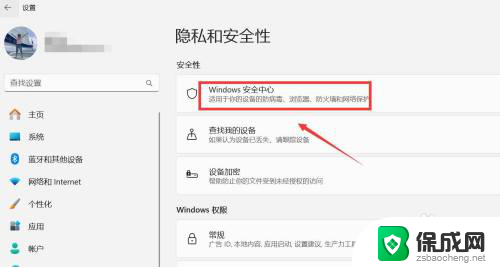
3.进入Windows安全中心,点击“打开Windows安全中心”。
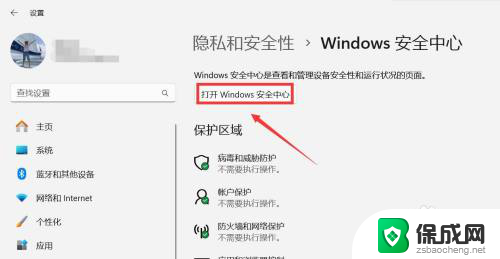
4.进入安全性概览,点击“病毒和威胁防护”。
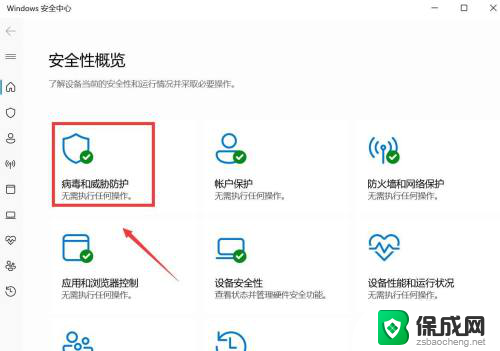
5.进入病毒和威胁防护设置,点击“实时保护”下方按钮关闭。
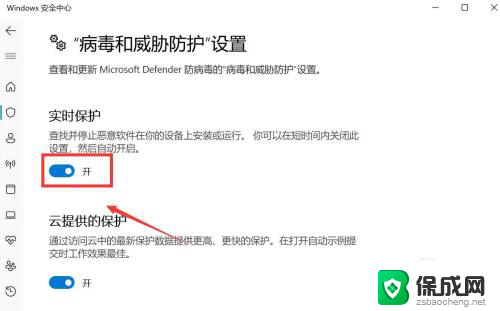
以上就是关于win11关闭安全中心的实时防护的全部内容,有出现相同情况的用户就可以按照小编的方法了来解决了。
win11关闭安全中心的实时防护 win11关闭安全防护方法相关教程
-
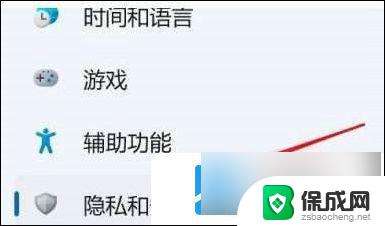 win11安全中心怎么关闭实时保护 win11实时保护关闭方法
win11安全中心怎么关闭实时保护 win11实时保护关闭方法2024-11-11
-
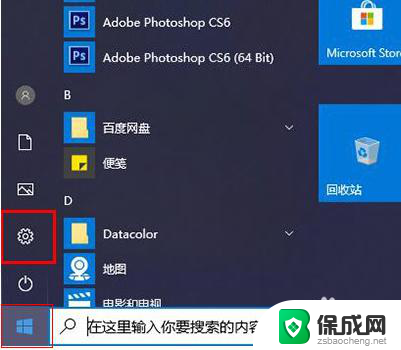 怎么关闭win11安全中心的实时保护功能 Win11安全中心实时保护关闭指南
怎么关闭win11安全中心的实时保护功能 Win11安全中心实时保护关闭指南2024-10-23
-
 win11如何关闭自动病毒 win11病毒和威胁防护关闭方法
win11如何关闭自动病毒 win11病毒和威胁防护关闭方法2025-01-08
-
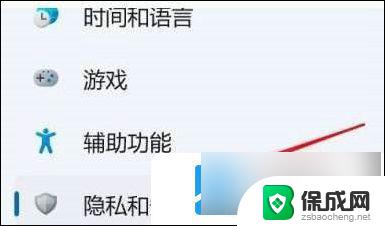 如何关闭win11实时保护 win11关闭实时保护步骤
如何关闭win11实时保护 win11关闭实时保护步骤2025-01-04
-
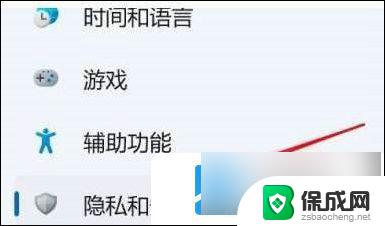 win11家庭版 怎么关闭实时保护 Win11关闭实时保护教程
win11家庭版 怎么关闭实时保护 Win11关闭实时保护教程2025-01-10
-
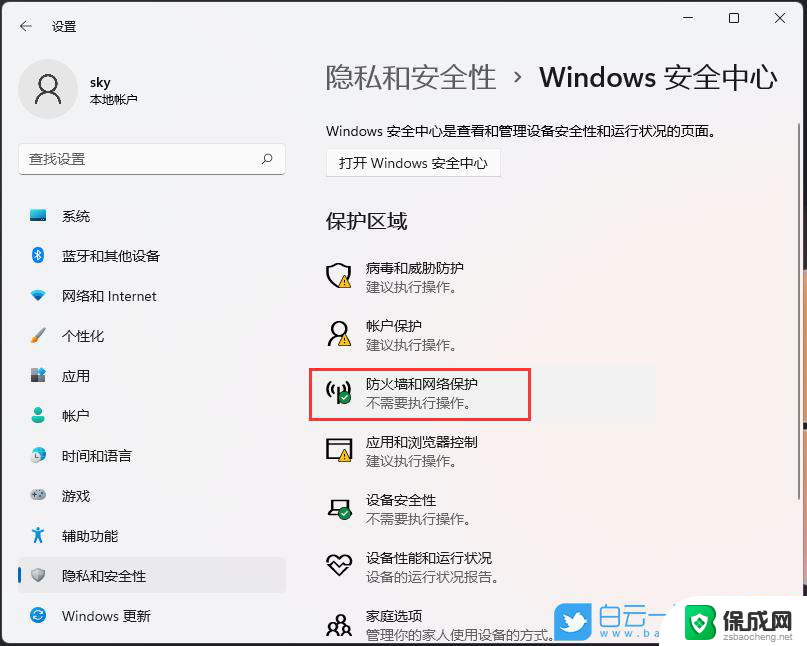 win11怎么把电脑防火墙全部关闭 如何关闭Windows电脑防火墙
win11怎么把电脑防火墙全部关闭 如何关闭Windows电脑防火墙2025-01-17
win11系统教程推荐
- 1 win11获取蓝屏文件 Win11蓝屏文件在哪里查看
- 2 win11文件夹家庭版加密无法勾选 Win11文件夹加密选项变灰不能勾选
- 3 win11聚焦锁屏壁纸在哪里找到 Win11打开锁屏界面的方法
- 4 win11wifi已连接,不可上网,怎么办 win11连上wifi但无法上网怎么办
- 5 win11怎么退出系统账户 win11如何退出windows账户
- 6 win11插上鼠标怎么自动关闭触摸板 外星人笔记本触摸板关闭步骤
- 7 win11电脑怎么连接电视 笔记本怎么无线投屏到电视
- 8 win11怎么让游戏用麦克风 如何设置电脑麦克风启用
- 9 win11怎样调出分屏 笔记本如何实现分屏显示
- 10 win11电脑登录界面有两个用户 win11开机显示两个用户